โปรแกรมวาดภาพ ตกแต่งภาพ ผลิตสิ่งพิมพ์
 รวมบทความเกี่ยวกับการใช้โปรแกรมช่วยในการวาดภาพ ตกแต่งภาพ ออกแบบ ทำสื่อสิ่งพิมพ์ จัดการกับภาพ เช่น วิวหรือแสดงภาพเป็นแบบแคตตาล็อก แต่งภาพด้วย Photoshop วาดภาพด้วย Illustrator เป็นต้น
รวมบทความเกี่ยวกับการใช้โปรแกรมช่วยในการวาดภาพ ตกแต่งภาพ ออกแบบ ทำสื่อสิ่งพิมพ์ จัดการกับภาพ เช่น วิวหรือแสดงภาพเป็นแบบแคตตาล็อก แต่งภาพด้วย Photoshop วาดภาพด้วย Illustrator เป็นต้น
สำหรับงานผลิตหนังสือต้องเตรียมและวางแผนกันพอสมควร เพราะมีรายละเอียดปลีกย่อยมาก มายที่ต้องทำอย่างรอบคอบ เราจะมาลองสร้างหนังสือเองสักเล่ม เพื่อจะได้เข้าใจมากยิ่งขึ้น จากตัวอย่าง ต่อไปนี้ เป็นการผลิตหนังสือขนาด A5 (ครึ่งกระดาษ A4) หรือประมาณ 14.5X21 ซม. (145 x 210 mm) ตัวอย่างชัดๆ ก็ คือหนังสือที่คุณผู้อ่านกำลังอ่านอยู่ในขณะนี้
การผลิตหนังสือแบบที่ 1
1. ออกแบบเลย์เอาท์ของหนังสือ
เป็นการออกแบบโครงร่างของหนังสือโดยคร่าวๆ เช่น หนังสือมีขนาดเท่าไร จะวางตำแหน่ง ของภาพประกอบอย่างไร ขนาดของกั้นหน้ากั้นหลังในหน้ากระดาษ เท่ากับเท่าใด ตัวหนังสือจะใช้แบบ ใดขนาดเท่าไร
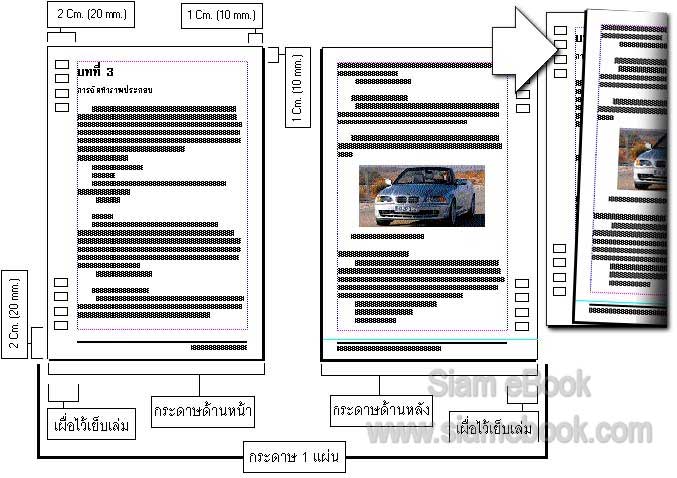
2. จัดเตรียมภาพประกอบต่างๆ
จัดเตรียมภาพประกอบตามโครงร่างที่ได้ออกแบบไว้ด้วยโปรแกรม Photoshop ทั้งภาพปก ภาพประกอบสำหรับเนื้อหาแต่ละบท ส่วนหัวหรือส่วนท้ายกระดาษให้ เรียบร้อย ภาพทั้งหมดให้บันทึก เป็นไฟล์ภาพแบบ tiff หรือ Eps ส่วนเรื่องความละเอียดของภาพ
2.1 ถ้าหนังสือนั้นๆ เป็นการพิมพ์จำนวนไม่มากนัก ใช้ในหน่วยงาน ใช้เป็นเอกสารประกอบ การสอน พิมพ์ออกมาแล้วถ่ายเอกสารหรือโรเนียว เย็บเล่มไว้แจกจ่าย ไฟล์ภาพประกอบกำหนดความ ละเอียดที่ค่าปกติก็พอ คือ 72 หรือ 96 dpi สีแบบ RGB Color
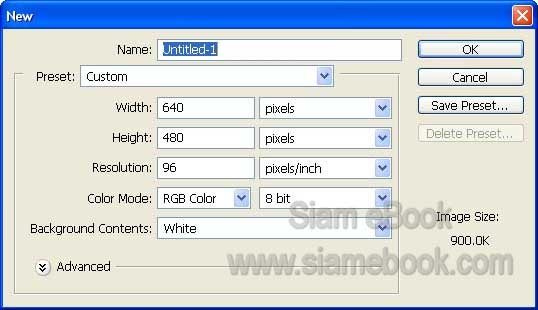
2.2 ถ้าหนังสือนั้นๆ เป็นการพิมพ์เพื่อจำหน่าย หรือพิมพ์เป็นจำนวนมาก โดยติด ต่อโรงพิมพ์ เป็นผู้จัดพิมพ์ จะต้องกำหนดความละเอียดภาพประกอบที่เป็นภาพ ขาวดำสำหรับประกอบในส่วน เนื้อ หาไว้ที่ 266 dpi และภาพปกสี่สี 300 dpi สีแบบ CMYK Color
เพื่อความเข้าใจมากยิ่งขึ้นให้เปิดไฟล์ตัวอย่างในแผ่นซีดี
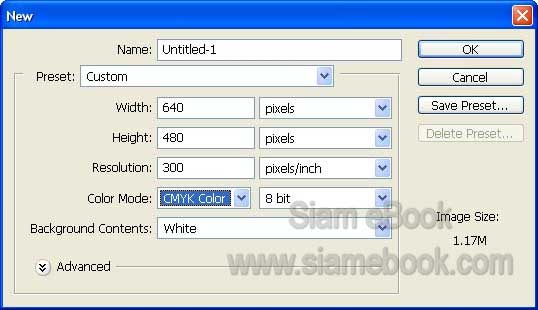
3. สร้างไฟล์แม่แบบใน PageMaker
การพิมพ์เอกสารในโปรแกรมอื่นๆ เช่น ใน Word อาจไม่มีขั้นตอนอะไรวุ่นวายนัก เข้าโปรแกรม แล้วก็พิมพ์ได้เลย แต่การทำงานใน PageMaker ทุกอย่างต้องวาง แผน เช่น กำหนดเกี่ยวกับกระดาษ แบบตัวหนังสือ กำหนดเกี่ยวกับย่อหน้า การสร้างชุดสี การสร้างสไตล์ เป็นต้น และเมื่อกำหนดค่าต่างๆ เสร็จแล้วก็จะบันทึกเป็น ไฟล์ต้นแบบหรือไฟล์แม่แบบ (Template) แล้วจึงนำไฟล์แม่แบบไปสร้างไฟล์ปก เนื้อหาแต่ละบท คำนำ สารบัญ ภาคผนวก ต่อไป
- Details
- Category: คู่มือผลิตสิ่งพิมพ์ด้วย PageMaker 6.5
- Hits: 1940
1. เข้าโปรแกรม PageMaker ให้เริ่มต้นสร้างงานใหม่โดยคลิกเมนู File>>New
2. ในกรอบข้อความที่ปรากฏขึ้นมา
2.1 ให้กำหนดขนาดของกระดาษ Page Size = Custom,
2.2 Dimensions = 145X210 mm. (หรือขนาด 14.5X21 ซม.) นั่นเอง
2.3 Orientation = Tall (กระดาษแนวตั้ง) Options ให้คลิกเลือก Double-sided เป็นการ กำหนดให้แสดง 2 หน้า ในหน้าจอ คือ ด้านหน้าและด้านหลัง การทำ หนังสือที่ต้องการพิมพ์ลงบน กระดาษแบบหน้าหลัง ต้องคลิกเลือกคำสั่งนี้ แต่ถ้าหากเป็นการพิมพ์รายงานหรือเอกสารที่พิมพ์ลงบน กระดาษเพียงหน้าเดียว ก็ไม่ ต้องเลือก คลิกให้เครื่องหมายถูกหายไป
2.4 Number of Page จำนวนหน้าทั้งหมด ให้กำหนดเท่ากับ 3
2.5 ขอบกระดาษ(Margins) Inside = 20 mm, Outside = 10 mm, Top = 10 mm, Bottom = 20 mm การกำหนดค่าขอบกระดาษจะกำหนดตามเลย์เอาท์ที่ได้ ออกแบบไว้
3. เสร็จแล้วคลิกปุ่ม OK ค่า Inside ที่กำหนดไว้มากก็เผื่อสำหรับเย็บขอบ ส่วนขอบล่าง กระดาษเผื่อไว้วางภาพและพิมพ์ส่วนท้ายกระดาษ เช่น คำว่า บทที่ ... ที่ ปรากฏอยู่ทุกหน้ากระดาษ
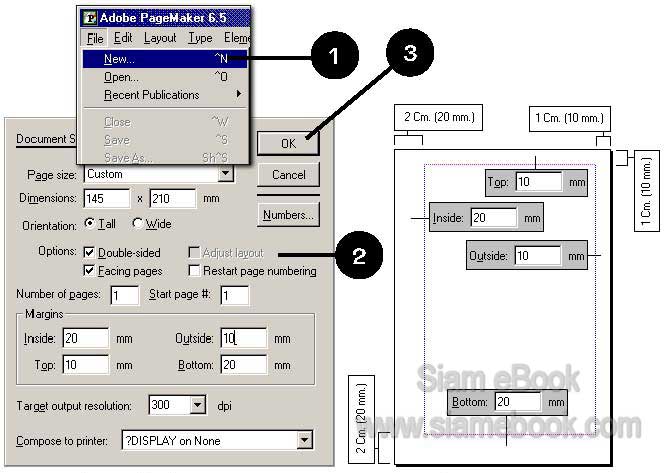
4. ให้สร้างสไตล์โดยคลิกเมนู Type>>Define Styles ในการกำหนดค่ามาตรฐาน แม้จะ ได้สร้างสไตล์ไว้หลายแบบแล้ว แต่อาจต้องมีการปรับเปลี่ยนเกี่ยว กับตัวหนังสือหรือย่อหน้า ก็กำหนด ให้เรียบร้อย อาจสร้างใหม่เพิ่มเติม หรือดัดแปลงสไตล์เดิมที่มีอยู่ก็ได้
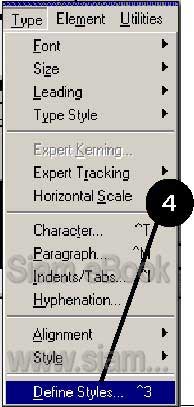
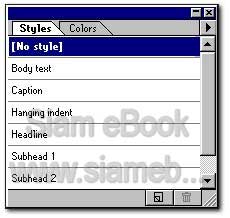
5. สร้างหน้าหลักหรือมาสเตอร์เพจ โดยคลิกที่ไอคอน Master Page (L R)
6. พิมพ์ข้อความและวางภาพที่ต้องการให้ปรากฏในทุกๆ หน้าลงไปในมาสเตอร์เพจทั้งหน้า ซ้ายและหน้าขวา ซึ่งงานนี้ได้เผื่อพื้นที่ว่างไว้ที่ด้านล่าง 20 mm. อยู่ แล้วก็พิมพ์ข้อความหรือวางภาพ ที่ขอบล่างของกระดาษ
7. ลักษณะของมาสเตอร์เพจจะคล้ายกันกับ Header&Footer ในโปรแกรม Word สิ่งที่ปรากฏ อยู่ในหน้านี้ก็จะปรากฏในทุกหน้าของหนังสือ
8. เมื่อได้สร้างหน้าหลักเสร็จแล้ว ให้ออกจากหน้าหลักโดยคลิกที่หน้าปกติ เช่น หน้า 19 หรือ 20 ก็จะพบสิ่งที่ได้กำหนดในหน้าหลักปรากฏขึ้นในหน้าเหล่านี้
9. ในการแก้ไขก็คลิกที่หน้าหลัก ไม่สามารถแก้ไขในหน้ากระดาษปกติได้ ดูได้อย่างเดียวเท่านั้น
10. สำหรับเลขหน้าห้ามพิมพ์ ตัวเลขเข้าไป ให้แทรกเลขหน้าโดยการกดปุ่ม Ctrl+Shift ค้างไว้ แล้วกดปุ่มเลข 3
11. ในกรณีที่พิมพ์เลขหน้าในหน้าขวา จะปรากฏคำว่า RM
12. ส่วนหน้าซ้ายจะปรากฏ LM จะไม่ปรากฏเป็นตัวเลขหน้า 1 หรือ 2 เหมือนในโปรแกรม Word แต่จะปรากฏเป็นตัวเลขเมื่อคลิกที่หน้าต่างๆ เท่านั้น เช่น คลิ กหน้า 5 ตรงตำแหน่งที่ปรากฏคำว่า RM ก็จะเปลี่ยนเป็นเลข 5
13. การใส่เลขหน้าก็คลิกหลังคำว่า ด้วยตนเอง เคาะ Spacebar ที่แป้นพิมพ์เว้นวรรค แล้วกด Ctrl + Shift + 3 ก็จะปรากฏ LM หรือ RM ก็เป็นอันเรียบร้อย
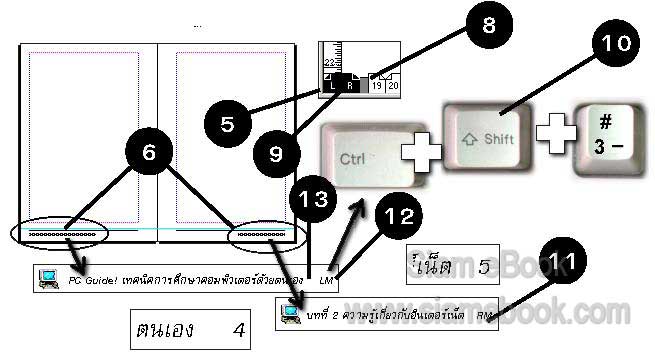
14. ส่วนอื่นๆ ที่อาจกำหนดเพิ่มเติม เช่น การสร้างชุดสีในเครื่องมือสี กำหนดเกี่ยวกับหน่วยวัด และเมื่อกำหนดครบทุกส่วนแล้วให้บันทึกงานเก็บไว้ โดยคลิก File>>Save
15. ตั้งชื่อไฟล์ และคลิกเลือกชนิดของไฟล์เป็นแบบเทมเพลท
16. จากนั้นก็ปิดไฟล์ โดยคลิกเมนู File>>Close หรือคลิกปุ่ม Close
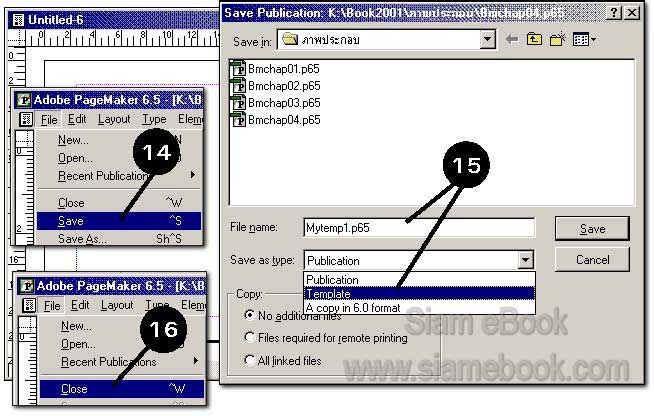
- Details
- Category: คู่มือผลิตสิ่งพิมพ์ด้วย PageMaker 6.5
- Hits: 2211
1. เปิดไฟล์แม่แบบหรือไฟล์เทมเพลทที่ได้สร้างไว้ โดยคลิกเมนู File>>Open แล้ว บันทึก เป็นไฟล์ใหม่ด้วยคำสั่ง File>>Save ตั้งชื่อไฟล์ว่า Cover.p65
2. ลบหน้ากระดาษให้เหลือเพียงหน้าเดียวเท่านั้น
3. ในที่นี้จะเป็นการเตรียมงานเพื่อทำเพลท ก็จะเปลี่ยนขนาดของกระดาษ โดยคลิกเมนู File >>Document Setup
4. ให้กำหนดขนาดของกระดาษเท่ากับ 310X220 แนวนอน (Wide) หรือมากกว่า 2 เท่าของ ของขนาดกระดาษส่วนที่เป็นเนื้อหา และเผื่อตัดตกด้วยอีก ด้านละ 3 มิลิเมตร
5. ลักษณะของกระดาษที่ได้อาจแบ่งออกเป็น 3 ส่วน หน้าซ้ายเป็นปกด้านหลัง
6. ตรงกลางเป็น สันปกมีขนาด 10 mm. หรือ 1 cm.
7. หน้าขวาเป็นปกหน้า
8. การผลิตหนังสือให้ทำส่วนอื่นๆ ให้เรียบร้อยก่อนแล้ว จึงทำปกเป็นส่วนสุดท้าย แต่ถ้าเป็น การทำรายงานที่มีปกหน้าเดียว ไม่ต้องทำแบบนี้ ลบหน้ากระดาษให้ เหลือเพียงหน้าเดียวแล้วก็ออกแบบ ปกตามต้องการได้เลย

9. กำหนดจุดศูนย์ไม้บรรทัด โดยลากจุดศูนย์มาไว้ที่มุนบนซ้ายของกระดาษ เพื่อความสะดวก ในการวัดขนาดของกระดาษ
10. ให้ลากเส้นไกด์ไลน์มาวางกำหนดขอบ เขตของชิ้นงาน ตามตัวอย่าง
11. นำเข้าภาพหน้าปก และพิมพ์ข้อความอธิบายเนื้อหาโดยย่อเกี่ยวกับหนังสือ พิมพ์ชื่อผู้แต่ง ฯลฯ เสร็จแล้วก็บันทึกเป็นไฟล์เก็บไว้

12. ในการออกแบบปก การสร้างภาพประกอบใน Photoshop จะต้องสร้างให้ขอบโดยรอบใหญ่ กว่างานจริง 3 mm. ขึ้นไป เผื่อตัดตก ถ้าออกแบบปกพอดีกับ หน้ากระดาษ เมื่อตัดเจียนกระดาษออก ถ้าตัดไม่ตรง ก็จะได้พื้นขาวติดมาด้วย ถ้าเผื่อตัดตกไว้ เมื่อตัดเจียน กระดาษออก แม้จะตัดไม่ตรง เลยไปบ้าง แต่ก็ไม่มี พื้นสีขาวติดมาด้วย นอกจากปกแล้วภาพส่วนหัวหรือท้ายกระดาษก็ต้องเผื่อไว้เช่น เดียวกัน

เมื่อจัดหน้าทั้งหมดเสร็จแล้วก็จะรู้ขนาดความหนาของกระดาษ เพื่อความแน่ใจอาจ โทรสอบ ถามทางโรงพิมพ์ที่ได้ติดต่อเพื่อพิมพ์ เมื่อจัดรูปเล่ม รู้จำนวนหน้าที่ แน่นอน นอกจากจะสอบถามราคา ค่าพิมพ์หนังสือกับโรงพิมพ์แล้ว ให้สอบถามส่วนหนาของหนังสือด้วย เพราะหากแจ้งให้โรงพิมพ์รู้จำนวน หน้าทีแน่นอนว่าใช้ กระดาษปอนด์ ขนาดกี่แกรม ทางโรงพิมพ์ก็สามารถวัดขนาดความหนา ของสันปก ได้ว่าหนาเท่าไร หากเราวัดเอง เช่น พิมพ์งานทั้งหมดแบบหน้าหลังลงบน กระดาษหรือหยิบ กระดาษ เท่ากับจำนวนหน้าทั้งหมดมาวัด การวัดความหนาของหนังสือเพื่อทำสันปก บางทีก็ไม่แม่น (แต่ก็ใกล้ เคียง) ให้โรงพิมพ์ประมาณขนาด ความหนาให้ จะแม่นยำกว่า สำหรับหนังสือเล่มนี้ใช้กระดาษปอนด์ ขนาด 70 แกรม
- Details
- Category: คู่มือผลิตสิ่งพิมพ์ด้วย PageMaker 6.5
- Hits: 2653
1. เปิดไฟล์แม่แบบขึ้นมา แล้วบันทึกเป็นไฟล์ใหม่ชื่อ inpage.p65
2. พิมพ์ข้อความ และนำภาพเข้ามาวางในหน้าปกใน ด้วยคำสั่ง File>>Place
3. หนังสือบางเล่มอาจใช้ภาพประกอบหน้าปกในเป็นภาพเดียวกับภาพหน้าปกหนังสือ
4. หรืออาจปล่อยให้เป็นหน้าว่าง พิมพ์เฉพาะชื่อผู้แต่งหรือชื่อบริษัท

5. คลิกที่หน้า 2 และพิมพ์ข้อความ ส่วนที่เป็นรายละเอียดเกี่ยวกับหนังสือ ผู้แต่ง บริษัทที่ผลิตหมายเลข ISBN หมายเลขนี้ให้ขอภายหลังจากที่จัดรูปเล่มเสร็จแล้ว ตลอดจนติดต่อโรง พิมพ์และตัวแทนจัดจำหน่ายได้แล้ว ก็ไปขอ ISBN ที่หอสมุดแห่งชาติ เพราะในการขอนอกจากจะแจ้ง รายละเอียดเกี่ยวกับผู้แต่ง ชื่อหนังสือ เนื้อหาโดยรวม จำนวนหน้าทั้งหมด เดือนปีพิมพ์และราคาแล้ว ก็ต้องแจ้งเกี่ยวกับตัวแทนจำหน่ายและโรงพิมพ์ด้วย การพิมพ์เนื้อหาในส่วนนี้อาจดูหนังสือแนวเดียว กัน เป็นตัวอย่างก็ได้ ว่ามีรูปแบบข้อความอย่างไรบ้าง
6. และก่อนพิมพ์ข้อความใดๆ อย่าลืมคลิกเลือกสไตล์ชื่อ Body Text ก่อน แล้วจึงคลิกที่พื้นที่ ทำงาน เพื่อเริ่มต้นพิมพ์ข้อความ

7. คลิกหน้าที่ 3 แล้วพิมพ์ข้อความส่วนที่เป็นคำนำหรือนำเข้าด้วยคำสั่ง File>>Place ถ้าได้ พิมพ์ไว้ในโปรแกรมอื่น จัดรูปแบบข้อความให้เรียบร้อยคำ ว่า<I> คำนำ ต้องใช้สไตล์ Chapter1 เพื่อกำหนด ให้มีขนาดใหญ่พอสมควร โดยสร้างแถบดำหัวข้อที่ต้องการแล้วคลิกชื่อสไตล์
8. ก่อนพิมพ์หรือนำเข้านั้น จะต้องคลิกที่สไตล์ชื่อ Body text ก่อน เพื่อกำหนดให้ข้อความ มีรูปแบบตัวหนังสือตามที่กำหนดไว้ในสไตล์ชื่อ Body text
9. หลังจากจัดรูปแบบปก หน้าปกใน หน้าปกแสดงลิขสิทธิ์ข้อมูลเกี่ยวกับหนังสือและคำนำ เสร็จแล้วก็บันทึกไฟล์เก็บไว้ และอย่าลืมลบเลขหน้า ส่วนหัว ส่วน ท้ายกระดาษในหน้าหลัก <I>(Master Page) ออกด้วย โดยคลิกที่หน้าหลักแล้วลบออกให้หมด เพราะไม่ต้องใช้
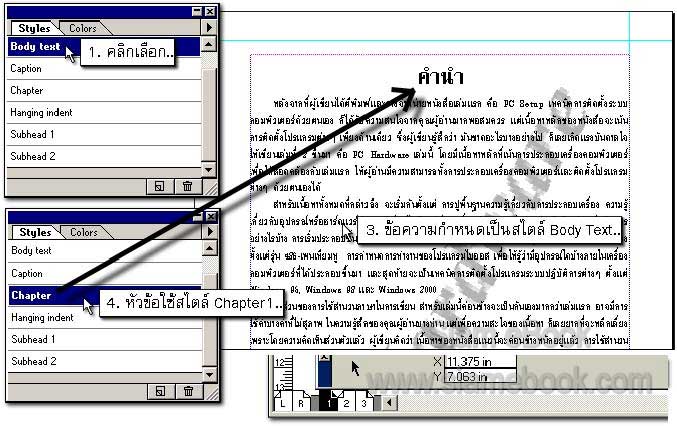
- Details
- Category: คู่มือผลิตสิ่งพิมพ์ด้วย PageMaker 6.5
- Hits: 2197
FastStone Photo Resizer 3.0 Article Count: 4
มือใหม่ Microsoft Office Publisher 2007 Article Count: 50
มือใหม่ CorelDRAW 12 Article Count: 1
มือใหม่ Photoshop CS3 Article Count: 123
คอมพิวเตอร์กับการผลิตหนังสือ Article Count: 34
Capture Express Article Count: 7
การจับหน้าจอคอมพิวเตอร์ Article Count: 10
จัดการไฟล์รูปภาพด้วย ACD See Article Count: 10
ดูไฟล์รูปภาพด้วย Picperk Article Count: 11
การจับภาพหน้าจอคอมพิวเตอร์ด้วย ScreenHunter Article Count: 2
วาดภาพด้วย Adobe Illustrator CS3 Article Count: 81
รวมเทคนิคการใช้งาน CorelDRAW 12 Article Count: 116
คู่มือผลิตสิ่งพิมพ์ด้วย PageMaker 6.5 Article Count: 80
รวมตัวอย่างงาน Photoshop สำหรับมือใหม่ Article Count: 103
จัดการภาพด้วย PhotoScape Article Count: 33
วิธีใช้ Illustrator CS6 Article Count: 1
Paint Article Count: 5
ใบปลิว ทำใบปลิว Article Count: 13
ใบปลิวขนาด A5 Article Count: 11
สิ่งพิมพ์สำเร็จรูปพร้อมใช้ Article Count: 2
โปรแกรมแต่งภาพฟรี Artweaver Article Count: 9
Photoshop CS6 Article Count: 17
Page 41 of 181


